アクリルグッズ
表面塗布とは印刷の上に、透明な塗料を追加する仕様です。
クリアインクは指定された箇所のみ塗布するため、デザインの一部を立体的に仕上げることができます。
追加料金
表面塗布に対応している商品は下記の通りです。
[対応]
・アクリルスタンド(台座は不可)
・アクリルキーホルダー
[非対応]
・アクリルスマホスタンド
クリアインクを追加した場合、アクリルグッズの表側に光沢感のある透明なインクを印刷することができます。クリアインクを塗布したい箇所はクリアインクレイヤーにて指定してください。
盛り上がったような凸凹のある表現や、模様などの細かい表現も可能です。透明なのでデザインの邪魔をせず個性派アクリルグッズを作成することができます。
UVインク特有のマット調の仕上がりとは異なりグロス調で光沢感のある仕上がりになります。
クリアインクは選択した印刷面が表側の場合にのみ、指定した箇所に塗布されます
対応印刷方法
印刷面:表側
対象商品
アクリルスタンド
アクリルキーホルダー

カラー+クリアインク

クリアインクのみ
\まずはじめに/
カラーのデータを作成しておくとクリアインクのデータが作りやすくなります。
まずはテクニカルガイドを参考にデータを作成してください。
クリアインクを追加する場合、クリアインクのデータ作成が必要です。テンプレート内のクリアインクレイヤーの目のアイコンをONにし、レイヤーを表示して使用してください。
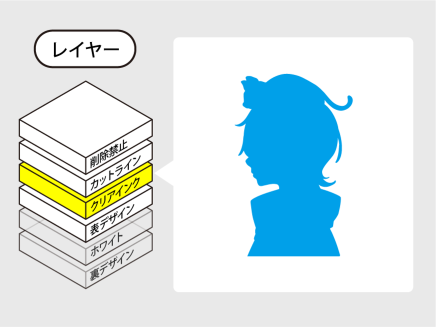
クリアインクの印刷箇所は必ずC100%でご指定ください。
クリアインクの濃度の調整はできません。100%以外の値で指定してある場合、データ不備となりますのでご注意ください。
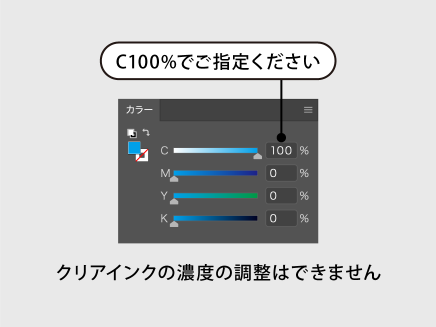
IllustratorとPhotoshopでは制作方法が異なります。
お使いのソフトを選択し、手順に従って入稿データを作成してください。
Illustrator.1
細い線や細かい文字など、複合パスを使って抜きで作っている場合に潰れが起きる場合があります。”抜き”を表現したい場合は、白(CMYK全て0%)のオブジェクトで作ると潰れを防ぐことができます。

Photoshop.1
クリアインクデータを作成する際に使用したレイヤーは1枚の「クリアインク」レイヤーとして結合してください。テキストレイヤーや非表示レイヤーなどの不要なレイヤーを残しておくと、トラブルの原因になることがあります。
手順
1.クリアインクデータに使用したレイヤーを選択
2.レイヤーを結合
レイヤー>レイヤーを結合
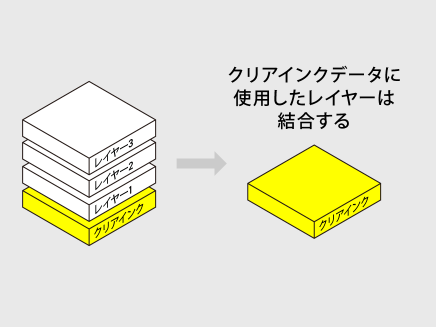
データ不備があると、再入稿が必要となります。
よくご確認の上、データをご入稿ください。